
Editor PHP Xinyi membawakan anda penyelesaian tentang cara menukar menu klik kanan desktop Win11 23H2 kembali kepada versi lama. Versi baharu Win11 membawa banyak penambahbaikan dan ciri baharu, tetapi sesetengah pengguna mungkin tidak terbiasa dengan menu klik kanan baharu. Jika anda ingin memulihkan menu klik kanan kepada penampilan asalnya, kami akan menerangkan cara menyediakannya secara terperinci. Sama ada anda ingin memulihkan menu klik kanan versi lama atau menukar tetapan klik kanan Win11, kami akan memberikan anda langkah terperinci dan kaedah operasi dalam artikel ini. Mari lihat!
Bagaimana untuk menetapkan penampilan asal dengan mengklik kanan pada win11?
Kaedah 1:
1 Mula-mula, kita klik win+r pada papan kekunci, dan kemudian masukkan regedit di dalamnya.

2 Kemudian buka HKEY_LOCAL_MACHINESYSTEMCurrentControlSetControlFeatureManagementOverrides4 dalam urutan.

3 Kemudian kami mencipta kunci projek baharu bernama 586118283.
4 Kemudian kami mencipta lima nilai DEORD baharu:
EnabledState, EnabledStateOptions, Variant, VariantPayload, VariantPayloadKind dan tetapkan nilai EnabledState dan EnabledStateOptions kepada 1.

Kaedah 2:
1 kekunci Win+R, buka kotak dialog run, masukkan perintah regedit dan tekan Enter atau klik OK.
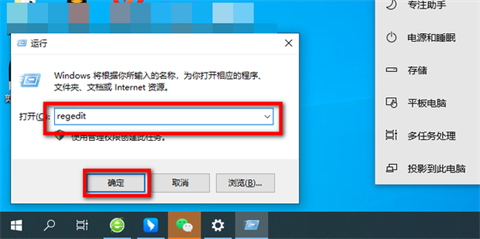
2. Cari laluan ini di komputer HKEY_LOCAL_MACHINESOFTWAREMicrosoftWindowsCurrentVersionShellUpdatePackages dalam pendaftaran yang dibuka.

3 Klik kanan pada halaman yang dibuka untuk mencipta DWORD baharu (32-bit).

4. Namakan semula kepada UndockingDisabled.

5 Klik kanan UndockingDisabled dan klik Modify.

6 Tukar data berangka kepada 1. Selepas memulakan semula, anda akan mendapati bahawa menu telah berubah kepada gaya win10.

Atas ialah kandungan terperinci Bagaimana untuk memulihkan menu klik kanan desktop Win11 23H2 kepada versi lama? Tetapan klik kanan Win11 untuk memulihkan kepada panduan terperinci gaya asal. Untuk maklumat lanjut, sila ikut artikel berkaitan lain di laman web China PHP!
 suis bluetooth win10 tiada
suis bluetooth win10 tiada
 Mengapakah semua ikon di penjuru kanan sebelah bawah win10 muncul?
Mengapakah semua ikon di penjuru kanan sebelah bawah win10 muncul?
 Perbezaan antara tidur win10 dan hibernasi
Perbezaan antara tidur win10 dan hibernasi
 Win10 menjeda kemas kini
Win10 menjeda kemas kini
 Perkara yang perlu dilakukan jika suis Bluetooth tiada dalam Windows 10
Perkara yang perlu dilakukan jika suis Bluetooth tiada dalam Windows 10
 win10 menyambung ke pencetak kongsi
win10 menyambung ke pencetak kongsi
 Bersihkan sampah dalam win10
Bersihkan sampah dalam win10
 Bagaimana untuk berkongsi pencetak dalam win10
Bagaimana untuk berkongsi pencetak dalam win10




